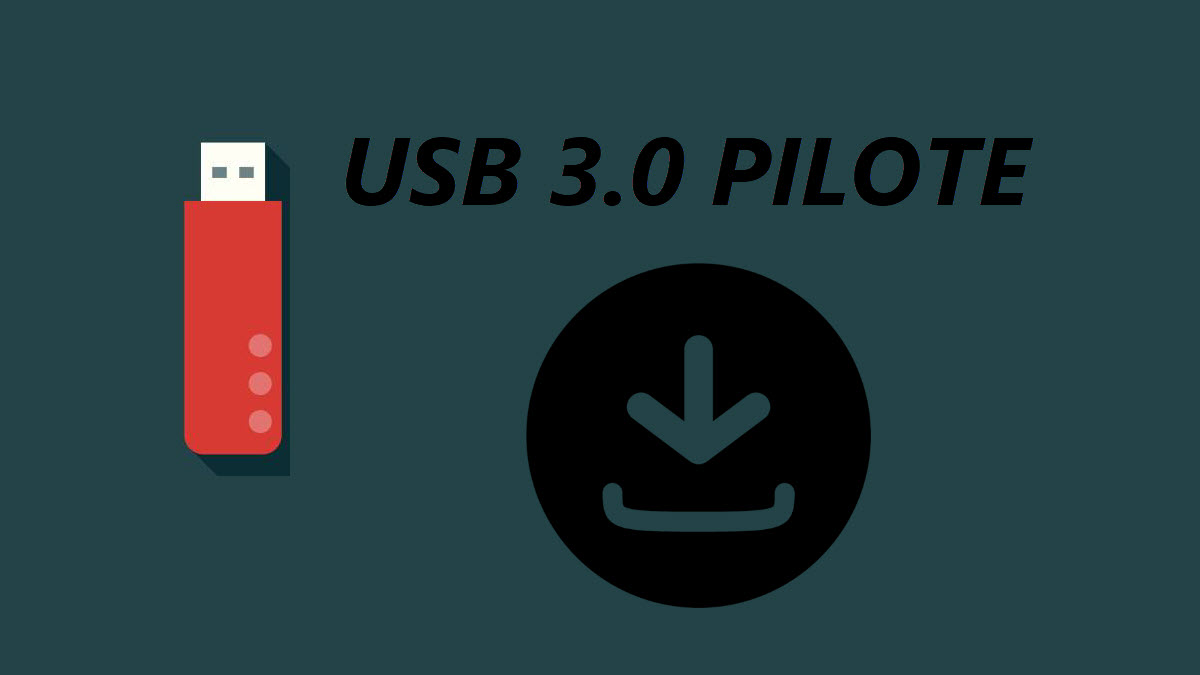Votre périphérique USB ne marche pas correctement comme prévu ? Des erreurs comme «Le périphérique USB composite ne peut pas fonctionner correctement avec USB 3.0» apparaît brusquement et vous ne savez pas comment faire ?
En fait, la plupart des problèmes sont étroitement liés à votre pilote USB 3.0 qui est probablement obsolète, incompatible ou manquant, mettre à jour ce pilote peut résoudre facilement et rapidement votre problème.
3 méthodes pour télécharger pilote USB 3.0
Nous vous montrons ici comment mettre à jour votre pilote USB 3.0 manuellement ou automatiquement, vous pouvez choisir la méthode qui vous convient.
- Mettre à jour votre pilote via le Gestionnaire de périphériques
- Mettre à jour automatiquement votre pilote (recommandé)
- Télécharger le dernier pilote via le site officiel
Méthode 1 : Mettre à jour votre pilote via le Gestionnaire de périphériques
1) Pressez simultanément les touches Windows+X sur votre clavier et cliquez sur Gestionnaire de périphériques.
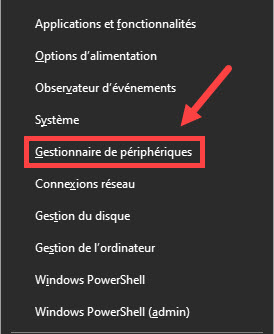
2) Double cliquez sur la catégorie Contrôleurs de bus USB pour la développer, puis faites un clic droit sur votre périphérique USB 3.0 et sélectionnez Mettre à jour le pilote.
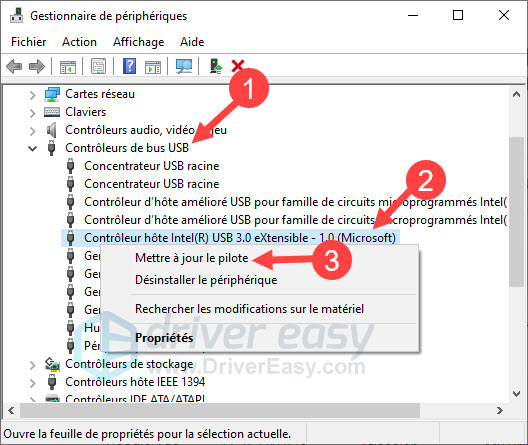
3) Cliquez sur Rechercher automatiquement les pilotes.
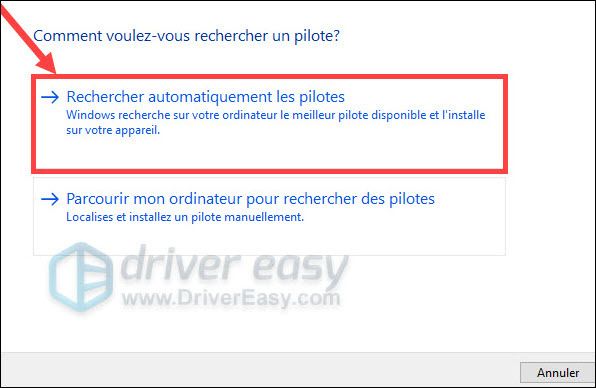
4) Attendez jusqu’à la fin du processus, Windows va chercher et installer automatiquement le dernier pilote USB 3.0 pour vous.
5) Vérifiez si votre pilote USB 3.0 est déjà à jour.
Remarque : Il arrive que Windows ne trouve pas le dernier pilote USB 3.0 et ils vous vous indique que les meilleurs pilotes sont déjà installés. Ça ne signifie pas forcément que vous avez déjà installé le dernier pilote et vous devez installer vous-même le pilote dont vous avez besoin en suivant les méthodes ci-dessous.
Méthode 2 : Mettre à jour automatiquement votre pilote (recommandée)
Si vous n’avez pas le temps, la patience ou les compétences informatiques nécessaires pour mettre à jour vos pilotes manuellement, nous vous recommandons d’utiliser Driver Easy qui est un outil pratique pour la mise à jour des pilotes.
Driver Easy détectera automatiquement votre système et trouvera directement les derniers pilotes dont vous avez besoin. Tous les pilotes proviennent directement de leur fabricant et ils sont tous certifiés et fiables. Vous n’avez plus besoin de chercher les pilotes en ligne et vous ne risquez plus de commettre des erreurs lors de l’installation du pilote.
Vous pouvez mettre à jour vos pilotes avec la version PRO de Driver Easy, où vous pouvez mettre à jour tous les pilotes problématiques sur votre système en 2 simples clics.
1) Téléchargez et installez Driver Easy.
2) Exécutez Driver Easy et cliquez sur Analyser maintenant. Driver Easy analysera votre ordinateur et détectera tous vos pilotes problématiques.

3) Cliquez sur le bouton Activer & Mettre à jour à côté de votre périphérique USB 3.0 signalé pour télécharger son dernier pilote, puis laissez Driver Easy l’installer pour vous. Ou cliquez simplement sur le bouton Tout mettre à jour pour mettre à jour automatiquement tous vos pilotes corrompus, obsolètes en une seule fois. Vous serez invité à mettre à niveau Driver Easy quand vous cliquez sur Tout mettre à jour.
(Ces opérations nécessitent la version Pro de Driver Easy – vous serez invité à mettre à niveau Driver Easy lorsque vous cliquez sur Activer & Mettre à jour et Tout mettre à jour. )
Si vous n’êtes pas prêt, nous préparons de même un essai gratuit de 7 jours pour vous rassurer. Vous ne serez facturé qu’après la fin de l’essai, et vous pouvez annuler la renouvellement automatique à tout moment.
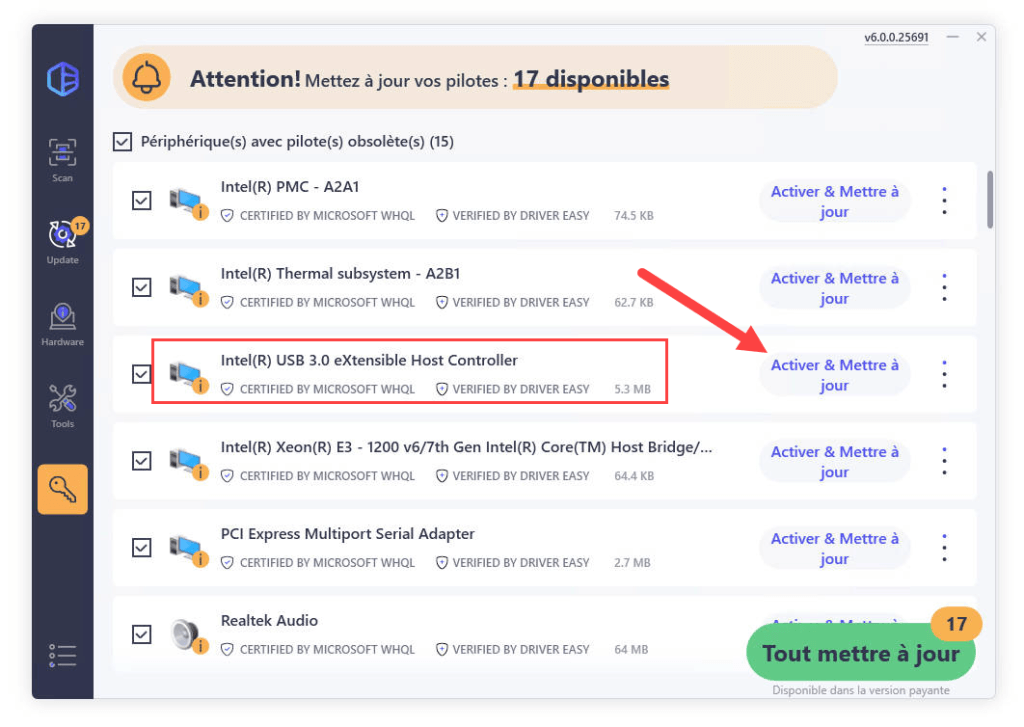
4) Redémarrez votre ordinateur pour que les modifications puissent prendre effet.
Méthode 3 : Télécharger le dernier pilote via le site officiel
Si vous connaissez bien le modèle de votre périphérique et que vous avez assez de temps et les connaissances informatiques fondamentales, vous pouvez chercher et télécharger manuellement en ligne le pilote dont vous avez besoin.
Assurez-vous de télécharger des pilotes sur des sites officiels comme le site du constructeur de votre périphérique ou le site du constructeur de votre PC, car ils sont plus sûrs pour votre ordinateur et d’autres sites malveillants peuvent coller vos informations ou infecter votre PC.
Quand le processus de téléchargement est terminé, double-cliquez sur le fichier téléchargé pour installer le pilote sur votre PC.
Si le fichier d’installation du pilote ne peut pas être exécuté directement, vous devez installer le pilote manuellement en suivant les étapes ci-dessous :
1) Décompressez le fichier téléchargé.
2) Pressez simultanément les touches Windows+R sur votre clavier pour afficher la boîte d’Exécuter.
3) Tapez devmgmt.msc et cliquez sur OK afin d’ouvrir le Gestionnaire de périphériques.
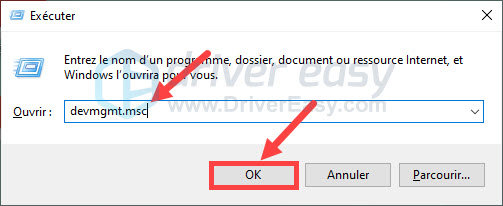
2) Double-cliquez sur la catégorie Contrôleurs de bus USB pour la développer, puis faites un clic droit sur votre périphérique Intel USB 3.0 et sélectionnez Mettre à jour le pilote.
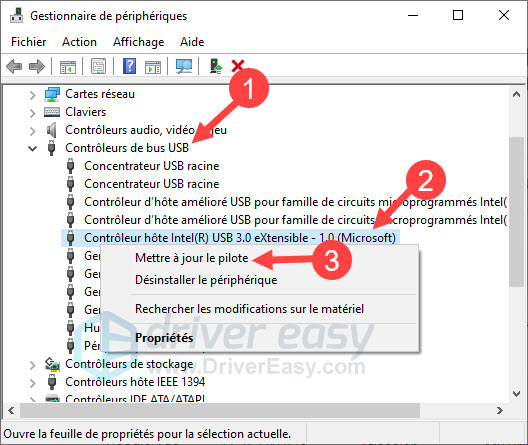
5) Cliquez sur Parcourir mon ordinateur pour chercher des pilotes.
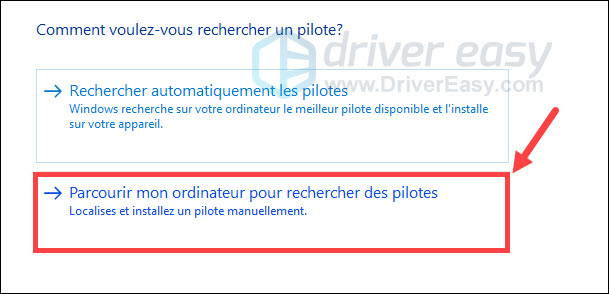
6) Cliquez sur Parcourir … pour sélectionner l’emplacement du fichier téléchargé. Puis cliquez sur Suivant.
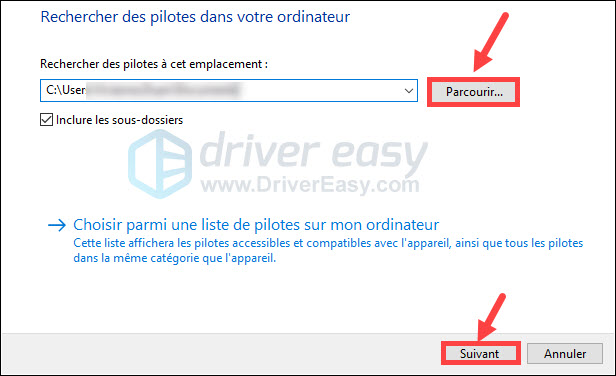
7) Suivez les indications à l’écran pour accomplir ce processus d’installation, puis vérifiez si le pilote est installé avec succès.
Voici donc les 3 méthodes courantes pour installer les derniers pilotes USB sur votre ordinateur, si vous avez d’autres bonnes idées à partager ou des questions, vous pouvez laisser un commentaire ci–dessous.